Thông tin liên hệ
- 036.686.3943
- admin@nguoicodonvn2008.info

Print Spooler là phần mềm được tích hợp trong hệ điều hành Windows để lưu trữ tạm thời các lệnh in trong bộ nhớ của máy tính cho đến khi máy in sẵn sàng in chúng. Service này thực hiện các lệnh in và xử lý những tương tác với máy in. Nếu bạn vô hiệu hóa service này, bạn sẽ không thể in hoặc nhìn thấy máy in của mình.
Ở một số trường hợp, bạn có thể phải dừng và/hoặc khởi động lại service. Trong bài viết này, Quantrimang.com sẽ chỉ cho bạn 3 cách để tắt service Print Spooler trên Windows 10.
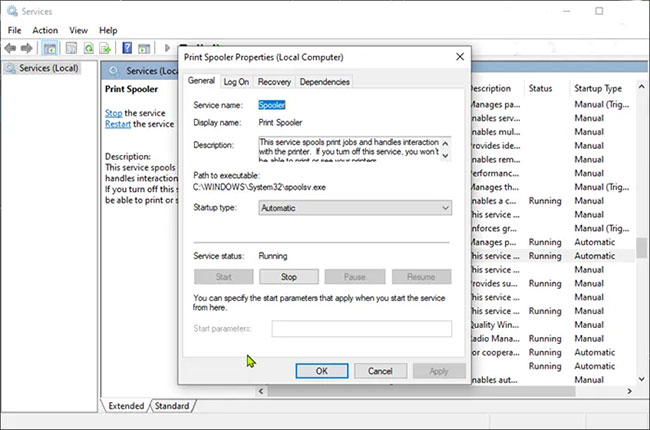
Cách thực hiện như sau:
B1: Nhấn Windows + R để mở hộp thoại Run.
B2: Trong hộp thoại Run, nhập services.msc và nhấn Enter để mở Services.
B3: Trong cửa sổ Services, cuộn và tìm service Print Spooler.
B4: Nhấp đúp vào mục nhập để mở cửa sổ thuộc tính của service này.
B5: Trong cửa sổ thuộc tính, trên tab General, chuyển đến phần thứ hai có tiêu đề Service status và nhấp vào nút Stop để tắt service.
Cách làm như sau:
B1: Mở hộp thoại Run.
B2: Trong hộp thoại Run, nhập cmd rồi nhấn CTRL + SHIFT + ENTER để mở Command Prompt với quyền admin.
B3: Trong cửa sổ Command Prompt, nhập lệnh bên dưới và nhấn Enter để tắt service Print Spooler.
net stop spooler
B4: Bây giờ, bạn có thể thoát khỏi Command Prompt.
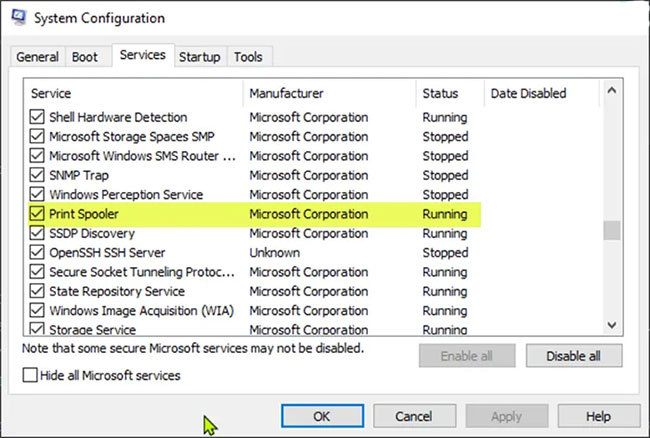
Hãy làm như sau:
B1: Mở hộp thoại Run.
B2: Trong hộp thoại Run, nhập msconfig và nhấn Enter để mở tiện ích System Configuration.
B3: Trong bảng điều khiển đã khởi chạy, hãy chuyển sang tab Services, tab ở giữa và tìm service Print Spooler.
B4: Để tắt service Print Spooler, hãy bỏ chọn hộp tương ứng, sau đó nhấp vào nút Apply.
Lưu ý: Việc khởi động lại máy tính là rất cần thiết đối với phương pháp này vì các thay đổi sẽ được thực hiện chính xác sau khi khởi động lại.
Chúc bạn thực hiện thành công!
Nguồn tin: Quantrimang.com
Ý kiến bạn đọc
Những tin mới hơn
Những tin cũ hơn
 Sửa lỗi không cài được .NET Framework 3.5 trên Windows
Sửa lỗi không cài được .NET Framework 3.5 trên Windows
 7 cách tốt nhất để mở file PSD mà không cần Photoshop
7 cách tốt nhất để mở file PSD mà không cần Photoshop
 Lệnh SELECT TOP trong SQL Server
Lệnh SELECT TOP trong SQL Server
 Hướng dẫn cài đặt Arch Linux cơ bản
Hướng dẫn cài đặt Arch Linux cơ bản
 Cách xóa lịch sử tìm kiếm thư mục, tập tin trên File Explorer
Cách xóa lịch sử tìm kiếm thư mục, tập tin trên File Explorer
 Cách sử dụng hàm XLOOKUP trong Excel
Cách sử dụng hàm XLOOKUP trong Excel
 8 điều nên và không nên làm khi sử dụng Wi-Fi công cộng lúc đi du lịch nước ngoài
8 điều nên và không nên làm khi sử dụng Wi-Fi công cộng lúc đi du lịch nước ngoài
 Cách tùy chỉnh hoàn toàn desktop Windows bằng Rainmeter
Cách tùy chỉnh hoàn toàn desktop Windows bằng Rainmeter
 Cách xóa hoàn toàn bất kỳ file Windows nào bằng SDelete
Cách xóa hoàn toàn bất kỳ file Windows nào bằng SDelete
 Cách xóa lịch sử truy cập camera lần cuối trên Windows 11
Cách xóa lịch sử truy cập camera lần cuối trên Windows 11
 Cách tạo P2P Mesh VPN với Tinc
Cách tạo P2P Mesh VPN với Tinc
 Tôi chật vật giữ lấy lương tâm
Tôi chật vật giữ lấy lương tâm
 Hướng dẫn sửa lỗi cố định cột, hàng Excel không hoạt động
Hướng dẫn sửa lỗi cố định cột, hàng Excel không hoạt động
 Cách bật, tắt chế độ tiết kiệm pin laptop Windows 11
Cách bật, tắt chế độ tiết kiệm pin laptop Windows 11
 Cách chia nhỏ file, cắt file dung lượng lớn thành nhiều file nhỏ
Cách chia nhỏ file, cắt file dung lượng lớn thành nhiều file nhỏ
 Cách tắt chia sẻ nhiều thiết bị trên Windows 11
Cách tắt chia sẻ nhiều thiết bị trên Windows 11
 Toán tử trong lập trình C
Toán tử trong lập trình C
 Cách chia sẻ lịch của bạn trong Outlook
Cách chia sẻ lịch của bạn trong Outlook
 Người có 3 điều này khi nói chuyện chứng tỏ EQ cao ngất, ai cũng muốn kết giao: Nếu bạn có cả 3 thì xin chúc mừng!
Người có 3 điều này khi nói chuyện chứng tỏ EQ cao ngất, ai cũng muốn kết giao: Nếu bạn có cả 3 thì xin chúc mừng!
 Cho đi yêu thương là một lựa chọn
Cho đi yêu thương là một lựa chọn
